- 冒险村物语
- 英雄无敌3塔防
- 驾考家园手游
电脑kingsoft如何彻底删除方法 电脑中kingsoft删除不了怎么办
2018-01-24
电脑kingsoft如何彻底删除方法 电脑中kingsoft删除不了怎么办 我们在使用电脑的时候,总是会遇到很多的电脑难题。当我们在遇到了kingsoft如何彻底删除的时候,那么我们应该怎么办呢?今天就一起来跟随知识屋的小编看看怎么解决的吧。
kingsoft如何彻底删除?
kingsoft是金山公司的软件文件夹存放目录,一般保存位置是在C:\Program Files (x86)\kingsoft里面。由于金山公司很多时候会刷流氓,比如强制锁定浏览器主页。这个时候,很多小伙伴就想在电脑里面彻底的删除kingsoft。可是发现,不管怎么删除,kingsoft文件夹还是能自动恢复。这个时候,很可能是软件为卸载干净,或者是服务未关闭。
卸载未知的金山的软件
金山除了毒霸、WPS之外,有的时候会莫名的在系统中安装一些未知软件。这种软件就会在你删除kingsoft后又重新恢复。我们打开控制面板。查看方式选择“类型”,然后再点击“卸载程序”选项。
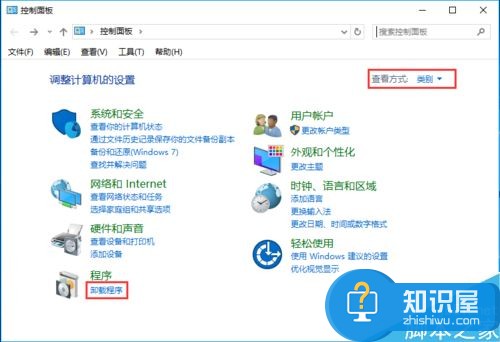
然后在列表里面,看看是否有一个kbasesrv的程序,这个就是金山的一款未知程序,存在的话会强制更改浏览器主页。有的话,卸载该程序。
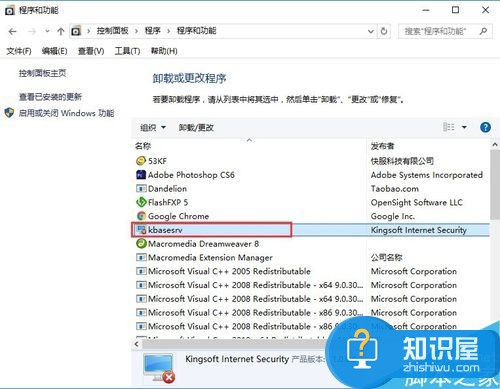
然后,在把排序方式,按发布者排序,看看程序里面还有没有kingsoft和金山公司的程序,有的话,根据自己需求卸载不常用的金山公司的软件。
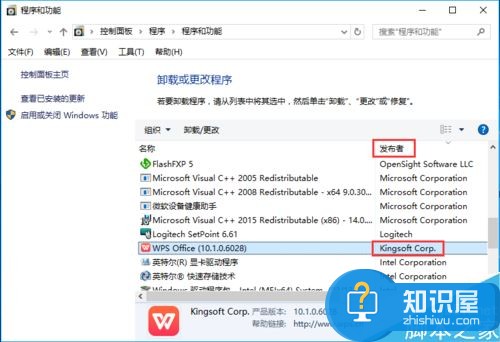
右键点击我的电脑,然后点击“管理”选项。
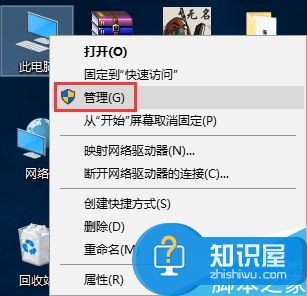
然后,进入计算机管理界面,再点击左侧的“服务”,然后右侧看看计算机中是否存在金山公司相关的服务,比如小编电脑里面就有三个kingsoft的服务,双击该服务。
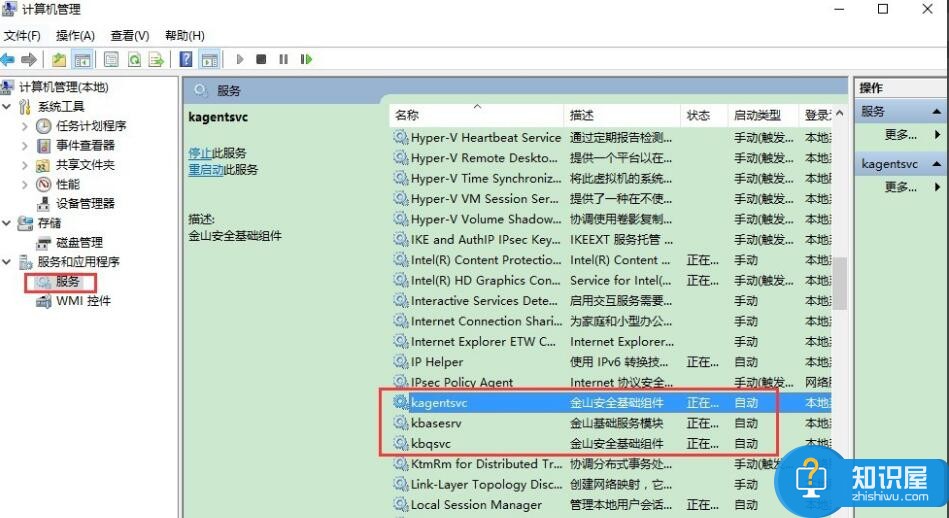
然后,在一项项服务逐个禁止掉,启动方式选择“禁用”,然后再停止该服务。再点击“应用”,最后再点击“确认”按钮即可。
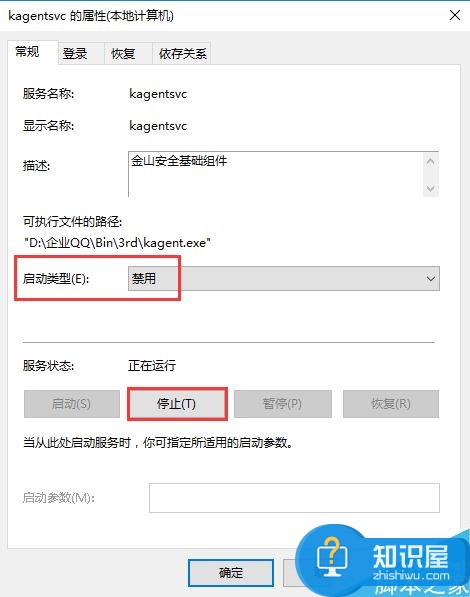
上面的两个步骤完成之后,打开kingsoft存放目录,然后再右键粉碎该文件夹,然后kingsoft文件夹就能彻底删除了。
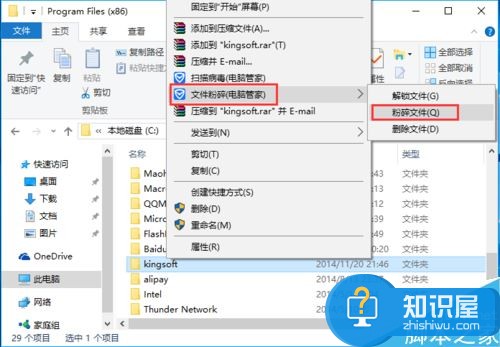
对于我们在遇到了kingsoft如何彻底删除的时候,那么我们就可以利用到上面给你们介绍的解决方法进行处理,希望能够对你们有所帮助。
人气推荐
知识阅读
精彩推荐
- 游戏
- 软件
-

趣味烘焙秀下载v187.1.1 安卓版
其它手游 72.18MB
下载 -

盖瑞模组机器人下载v1.66.1 安卓版
其它手游 145.89MB
下载 -

狂飙大卡车下载v1.0.7 安卓版
其它手游 18.75MB
下载 -

海洋连连消下载v1.0.7 安卓版
其它手游 19.07MB
下载 -

来切我呀下载v1.1.1 安卓版
其它手游 138.5MB
下载 -

猎手大追捕下载v187.1.1 安卓版
其它手游 116.76MB
下载 -

疯狂牛马实验室下载v2.0.1 安卓版
其它手游 79.88MB
下载 -

炮弹消消乐下载v0.251111.169 安卓版
其它手游 135.69MB
下载
-
极限躲猫猫模拟下载v1.0 安卓版
下载
-
尸群突袭最新版下载v3 安卓版
下载
-
僵尸追逐游戏下载v2.1 安卓版
下载
-
钢铁山海经下载v1.0 安卓版
下载
-
水果萌萌消下载v1.0.1 安卓版
下载
-
恐怖童话故事下载v1.0 安卓版
下载
-
差不多英雄5.8.7破解版下载v5.8.7 安卓修改版
下载
-
差不多英雄内购破解版最新版下载v5.8.7 安卓中文版
下载





















